Πώς να διαγράψετε τα περιεχόμενα των κελιών βάσει συνθήκης στο Excel;
Μερικές φορές μπορεί να χρειαστεί να διαγράψετε τα περιεχόμενα του κελιού με βάση συνθήκες στο Excel, όπως η εκκαθάριση των περιεχομένων του κελιού εάν το κελί περιέχει συγκεκριμένη τιμή, η εκκαθάριση των περιεχομένων του κελιού εάν υπάρχουν κενά κελιά σε άλλη στήλη ή η εκκαθάριση των περιεχομένων κελιών με συγκεκριμένο χρώμα φόντου κ.λπ. Αυτό το άρθρο θα παρουσιάσει μερικά κόλπα για την επίλυση αυτών των εργασιών γρήγορα και εύκολα.
Εκκαθάριση περιεχομένων κελιού Με βάση την τιμή κελιού με κωδικό VBA
Διαγράψτε τα περιεχόμενα κελιού ή σειράς με βάση την τιμή του κελιού με μια εύχρηστη λειτουργία
Διαγράψτε ολόκληρες σειρές εάν ένα άλλο κελί είναι κενό με κωδικό VBA
Διαγράψτε τα περιεχόμενα των κελιών με βάση το χρώμα φόντου με κώδικα VBA
Εκκαθάριση περιεχομένων κελιού Με βάση την τιμή κελιού με κωδικό VBA
Για παράδειγμα, έχετε το ακόλουθο εύρος δεδομένων, τώρα, θέλετε να διαγράψετε τα περιεχόμενα του κελιού που είναι "Hoodie", ο παρακάτω κώδικας VBA μπορεί να σας κάνει τη χάρη.

1. Κρατήστε πατημένο το ALT + F11 για να ανοίξετε το Microsoft Visual Basic για εφαρμογές παράθυρο.
2. Κλίκ Κύριο θέμα > Μονάδα μέτρησηςκαι επικολλήστε τον ακόλουθο κώδικα στο παράθυρο της ενότητας.
Κωδικός VBA: Διαγράψτε τα περιεχόμενα του κελιού εάν το κελί ισούται με μια συγκεκριμένη τιμή
Sub ClearContents()
'Updateby ExtendOffice
Dim xRng As Range
Dim xCell As Range
Dim xText As String
Set xRng = Application.Range("A2:A12")
xText = "Hoodie" 'Change this text to your own
For Each xCell In xRng
If xCell.Value = xText Then
xCell.clearContents
End If
Next xCell
End Sub
3. Στη συνέχεια, πατήστε F5 κλειδί για την εκτέλεση αυτού του κώδικα και όλα τα κελιά με το κείμενο "Hoodie" διαγράφονται αμέσως, δείτε στιγμιότυπο οθόνης:

Διαγράψτε ολόκληρες σειρές εάν η τιμή είναι μεγαλύτερη ή μικρότερη από μια συγκεκριμένη τιμή με κωδικό VBA
Ας υποθέσουμε ότι έχετε το παρακάτω εύρος δεδομένων, για να διαγράψετε ολόκληρα τα περιεχόμενα της σειράς εάν η τιμή στη στήλη D είναι μεγαλύτερη ή μικρότερη από 300. Εδώ, θα δημιουργήσω έναν κωδικό VBA για να το ολοκληρώσω.

1. Κρατήστε πατημένο το ALT + F11 για να ανοίξετε το Microsoft Visual Basic για εφαρμογές παράθυρο.
2. Κλίκ Κύριο θέμα > Μονάδα μέτρησηςκαι επικολλήστε τον ακόλουθο κώδικα στο παράθυρο της ενότητας.
Κωδικός VBA: Διαγράψτε ολόκληρες σειρές εάν η τιμή του κελιού είναι μεγαλύτερη ή μικρότερη από μια συγκεκριμένη τιμή
Sub ClearRowInValue()
'Updateby ExtendOffice
Dim xRg As Range
Dim xStrAddress As String
Dim xStrValue As Integer
Dim xCell As Range
Dim xRowRg As Range
Dim xF As Integer
Dim xBol As Boolean
xStrAddress = "D2:D12" 'Change cell range
xStrValue = 300 'change the value
Set xRg = Range(xStrAddress)
For xF = xRg.Rows.Count To 1 Step -1
Set xRowRg = xRg.Rows.Item(xF)
xBol = False
For Each xCell In xRowRg.Cells
If Application.IsNumber(xCell.Value) Then
If xCell.Value > xStrValue Then
xBol = True
Exit For
End If
End If
Next
If xBol Then
xRowRg.EntireRow.clearContents
End If
Next
End Sub
3. Στη συνέχεια πατήστε F5 κλειδί για την εκτέλεση αυτού του κώδικα και όλα τα περιεχόμενα της σειράς διαγράφονται εάν η τιμή στη στήλη D είναι μεγαλύτερη από 300, δείτε στιγμιότυπο οθόνης:

Διαγράψτε τα περιεχόμενα κελιού ή σειράς με βάση την τιμή του κελιού με μια εύχρηστη λειτουργία
Εάν έχετε Kutools για Excel, Με τους Επιλέξτε συγκεκριμένα κελιά χαρακτηριστικό, μπορείτε να επιλέξετε τα κελιά ή τις σειρές με βάση τη συγκεκριμένη τιμή και, στη συνέχεια, να διαγράψετε τα περιεχόμενα των κελιών αμέσως.
Μετά την εγκατάσταση Kutools για Excel, κάντε το ως εξής:
1. Επιλέξτε το εύρος δεδομένων με τιμές στις οποίες θέλετε να διαγράψετε τα περιεχόμενα κελιών ή σειρών και, στη συνέχεια, κάντε κλικ Kutools > Αγορά > Επιλέξτε συγκεκριμένα κελιά, δείτε το στιγμιότυπο οθόνης:

2. Στο άνοιγμα Επιλέξτε συγκεκριμένα κελιά πλαίσιο διαλόγου, κάντε τις ακόλουθες λειτουργίες:
- Πατήστε Κύτταρο or Ολόκληρη σειρά που θέλετε να επιλέξετε?
- Προσδιορίστε τα κριτήρια κάτω από το Ειδικός τύπος ενότητα όπως χρειάζεστε. Εδώ, θέλω να επιλέξω τις σειρές των οποίων η τιμή στη στήλη D είναι μεγαλύτερη από 300.

3. Στη συνέχεια κάντε κλικ στο κουμπί Ok και επιλέγονται όλες οι σειρές με τιμή μεγαλύτερη από 300. Τώρα, απλά πρέπει να πατήσετε το πλήκτρο Delete στο πληκτρολόγιο για να διαγράψετε τα περιεχόμενα του κελιού, δείτε στιγμιότυπο οθόνης:

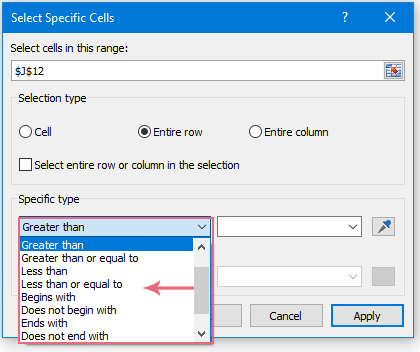
Διαγράψτε τα δεδομένα σειρών σε μια περιοχή, εάν περιέχει κενό κελί με κωδικό VBA
Σε αυτήν την περίπτωση, εάν το κελί στην περιοχή δεδομένων περιέχει οποιοδήποτε κενό, θέλω να διαγράψω τα δεδομένα σειρών από το εύρος, όπως φαίνεται στο παρακάτω στιγμιότυπο οθόνης.

Για να ολοκληρώσετε αυτήν την εργασία, εφαρμόστε τον ακόλουθο κώδικα VBA:
1. Κρατήστε πατημένο το ALT + F11 για να ανοίξετε το Microsoft Visual Basic για εφαρμογές παράθυρο.
2. Κλίκ Κύριο θέμα > Μονάδα μέτρησηςκαι, στη συνέχεια, επικολλήστε τον ακόλουθο κώδικα στο Μονάδα μέτρησης Παράθυρο.
Κωδικός VBA: Διαγράψτε τα δεδομένα σειρών εάν περιέχουν κενό κελί
Sub ClearContents()
'Updateby ExtendOffice
Dim xcell As Range
Set xrng = Application.Range("A2:D12")
For Each xcell In xrng
If xcell.Value = "" Then
Intersect(xcell.EntireRow, xrng).ClearContents
End If
Next
End Sub
3. Στη συνέχεια, πατήστε F5 κλειδί για να εκτελέσετε αυτόν τον κώδικα και τα δεδομένα σειρών με κενά κελιά διαγράφονται αμέσως στο συγκεκριμένο εύρος που χρειάζεστε.
Διαγράψτε τα περιεχόμενα των κελιών με βάση το χρώμα φόντου με κώδικα VBA
Για να καθαρίσετε τα κελιά που είναι γεμάτα με ένα συγκεκριμένο χρώμα φόντου, μπορείτε να χρησιμοποιήσετε τον ακόλουθο κώδικα VBA.
1. Κρατήστε πατημένο το ALT + F11 για να ανοίξετε το Microsoft Visual Basic για εφαρμογές παράθυρο.
2. Κλίκ Κύριο θέμα > Μονάδα μέτρησηςκαι, στη συνέχεια, επικολλήστε τον ακόλουθο κώδικα στο Μονάδα μέτρησης Παράθυρο.
Κωδικός VBA: Διαγραφή περιεχομένων κελιού με βάση το χρώμα φόντου
Sub Clearcontents()
'Updateby ExtendOffice
Dim xcell As Range
Dim xrng As Range
Set xrng = Application.Range("A2:D12")
For Each xcell In xrng
If xcell.Interior.Color = RGB(252, 228, 214) Then
xcell.Clearcontents
End If
Next
End Sub
3. Και μετά, πατήστε F5 κλειδί για την εκτέλεση αυτού του κώδικα και τα περιεχόμενα των κελιών με το καθορισμένο χρώμα φόντου διαγράφονται αμέσως. Δείτε στιγμιότυπο οθόνης:

Τα καλύτερα εργαλεία παραγωγικότητας του Office
Το Kutools για Excel λύνει τα περισσότερα από τα προβλήματά σας και αυξάνει την παραγωγικότητά σας κατά 80%
- Super Formula Bar (επεξεργαστείτε εύκολα πολλές γραμμές κειμένου και τύπου). Διάταξη ανάγνωσης (εύκολη ανάγνωση και επεξεργασία μεγάλου αριθμού κελιών). Επικόλληση σε φιλτραρισμένο εύρος...
- Συγχώνευση κελιών / σειρών / στηλών και τήρηση δεδομένων · Περιεχόμενο διαχωρισμού κελιών Συνδυάστε διπλές σειρές και άθροισμα / μέσος όρος... Αποτροπή διπλών κυττάρων; Συγκρίνετε τα εύρη...
- Επιλέξτε Διπλότυπο ή Μοναδικό Σειρές; Επιλέξτε Κενές σειρές (όλα τα κελιά είναι κενά). Σούπερ εύρεση και ασαφής εύρεση σε πολλά βιβλία εργασίας. Τυχαία επιλογή ...
- Ακριβές αντίγραφο Πολλαπλά κελιά χωρίς αλλαγή της αναφοράς τύπου. Αυτόματη δημιουργία αναφορών σε πολλαπλά φύλλα? Εισαγωγή κουκκίδων, Πλαίσια ελέγχου και άλλα ...
- Αγαπημένα και γρήγορη εισαγωγή τύπων, Σειρά, Διαγράμματα και Εικόνες; Κρυπτογράφηση κυττάρων με κωδικό πρόσβασης Δημιουργία λίστας αλληλογραφίας και στείλτε email ...
- Εξαγωγή κειμένου, Προσθήκη κειμένου, Κατάργηση κατά θέση, Αφαιρέστε το διάστημα; Δημιουργία και εκτύπωση υποσύνολων σελιδοποίησης. Μετατροπή περιεχομένου και σχολίων μεταξύ κελιών...
- Σούπερ φίλτρο (αποθηκεύστε και εφαρμόστε σχήματα φίλτρων σε άλλα φύλλα). Προηγμένη ταξινόμηση ανά μήνα / εβδομάδα / ημέρα, συχνότητα και άλλα. Ειδικό φίλτρο με έντονη, πλάγια ...
- Συνδυάστε βιβλία εργασίας και φύλλα εργασίας; Συγχώνευση πινάκων βάσει βασικών στηλών. Διαχωρίστε τα δεδομένα σε πολλά φύλλα; Μαζική μετατροπή xls, xlsx και PDF...
- Ομαδοποίηση συγκεντρωτικού πίνακα κατά αριθμός εβδομάδας, ημέρα εβδομάδας και πολλά άλλα ... Εμφάνιση ξεκλειδωμένων, κλειδωμένων κελιών με διαφορετικά χρώματα. Επισημάνετε τα κελιά που έχουν τύπο / όνομα...

- Ενεργοποίηση επεξεργασίας και ανάγνωσης καρτελών σε Word, Excel, PowerPoint, Publisher, Access, Visio και Project.
- Ανοίξτε και δημιουργήστε πολλά έγγραφα σε νέες καρτέλες του ίδιου παραθύρου και όχι σε νέα παράθυρα.
- Αυξάνει την παραγωγικότητά σας κατά 50% και μειώνει εκατοντάδες κλικ του ποντικιού για εσάς κάθε μέρα!
